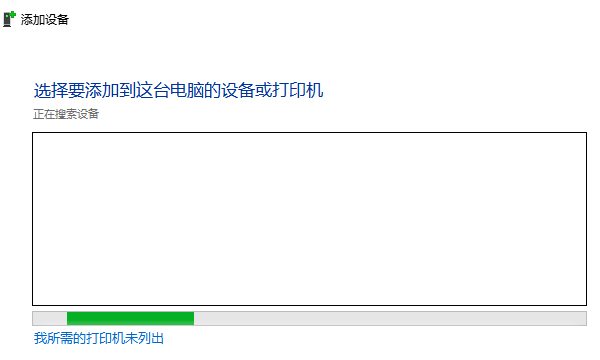5274人浏览
5274人浏览
 2021-06-08
2021-06-08
对于家庭用户来说,打印机的使用较为简便,仅需将打印机与电脑进行连接,安装完打印机驱动便可正常使用。但是对于单位用户来说,具有打印需求的人员不止一名,如果将需要打印的资料通过QQ、微信、U盘的方传给对方代为打印,工作效率势必会受到影响。今天,我们就一起来看看,如何在局域网内共享打印机!

如果将打印机按照类型来划分,可以分为针式、喷墨、激光等类型的打印机,但是这并不是我们今天要讨论的重点。如果将打印机按照连接方式来划分,可以分为共享式打印机与网络打印机,这才是我们要研究的东西。
共享式打印机的特点是价格相对便宜,需要通过与电脑进行连接才能够实现共享(通常是USB端口)。这也就带来了一个问题,共享的主机电脑如果没有开机,他人则无法使用这台打印机。网络打印机价格相对较高,需要与局域网中的网络设备进行连接(通常是网线),同一局域网内的用户均可使用,缺点是设置步骤相对麻烦。

先来看第一种方式,如何设置共享式打印机。
首先,通过打印机自带的USB线缆将共享打印机与电脑进行连接;其次,安装共享打印机的驱动,可以通过自带光盘安装,也可以通过网络下载对应型号的驱动;最后,需要将这台打印机共享给同一局域网内的其他用户使用。
打开电脑的控制面板,并点击打印机页面,右击当前已经安装完成的打印机图标,并点击“属性”按钮,在弹出的对话框中,按照下图标识勾选共享这台打印机。
局域网内其他想要使用这台打印机的用户,可以在控制面板中添加您共享的这台打印机。也可以在开始、运行(快捷键WIN+R)中输入您电脑的IP地址来完成打印机的添加。

再来看第二种方式,如何设置网络打印机。
首先,通过网线将网络打印机与局域网中的路由器或者交换机进行连接(如果支持无线网络,也可以通过无线的方式与路由器进行连接);其次,设置网络打印机的IP地址,为了避免动态地址给共享打印造成麻烦,这里建议设置成静态IP地址;最后,每台需要使用这台网络打印机的用户,需要在各自电脑端安装打印机驱动,一般打印机驱动会指引每台电脑完成这台网络打印机的安装。
如果驱动安装完成之后,您电脑控制面板打印机页面中并未发现这台打印机,也可以通过上述添加共享式打印机的方式来自行添加。